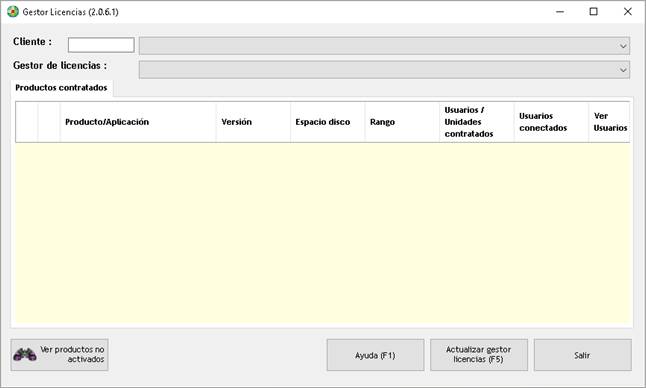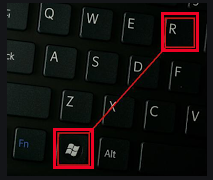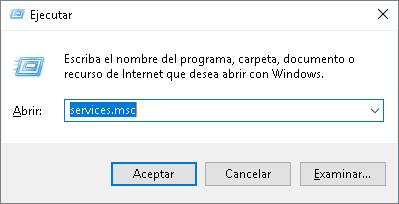Error del Gestor al acceder a aplicaciones Wolters Kluwer instaladas en monopuesto o en un solo terminal
Aplica a: a3ERP | sistemas informática
Si al acceder a alguna de las aplicaciones Wolters Kluwer aparece el mensaje: "No ha sido posible conectar con el Gestor de licencias y este había sido activado previamente", para solucionarlo se deben seguir los siguientes pasos:
Solución
1 - Desde el equipo que tengas instalado el Gestor de licencias debes pulsar la combinación de teclas "Windows + R".
De esta forma, aparece una pequeña ventana, donde debes escribir "services.msc" y pulsar "Aceptar".
2 - Se abrirá la ventana "Servicios", donde debes buscar el servicio llamado "WKE-Gestor de licencias".
A tener en cuenta...
Si te aparece el servicio "WKEL Service" es que tienes una versión antigua del Gestor y este debe ser el posible problema. En este caso, deberás actualizar a la última versión del Gestor, siguiendo los pasos de la consulta:
3 - Si en la parte superior a la izquierda aparece “Iniciar el servicio”, pulsa esta opción, ya que, el servicio estaba parado.
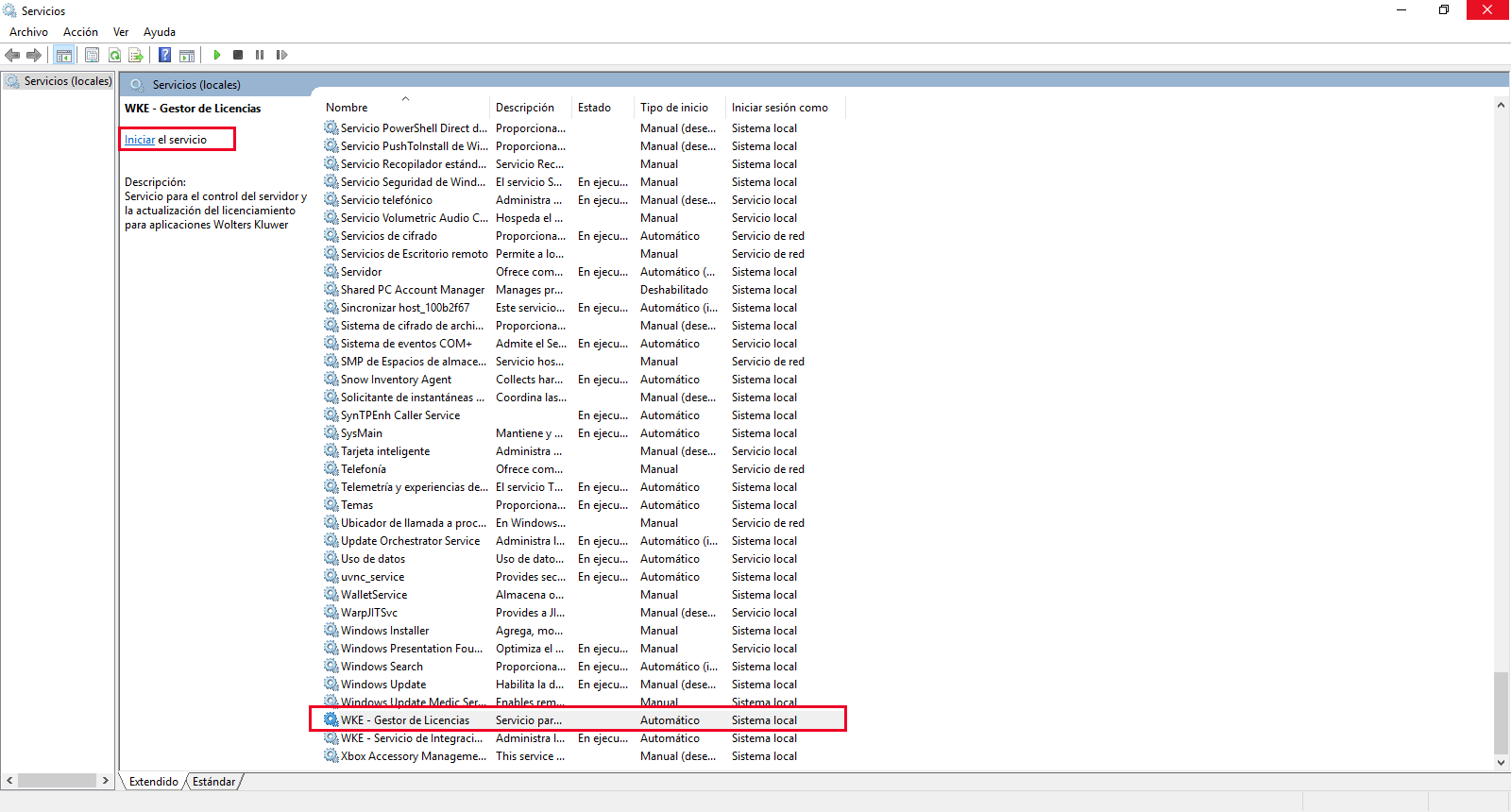
4 - Si aparece la opción "Detener y Reiniciar", es debido a que el servicio ya está iniciado.
- Pulsa "Reiniciar" para que se adapten los parámetros correctos.
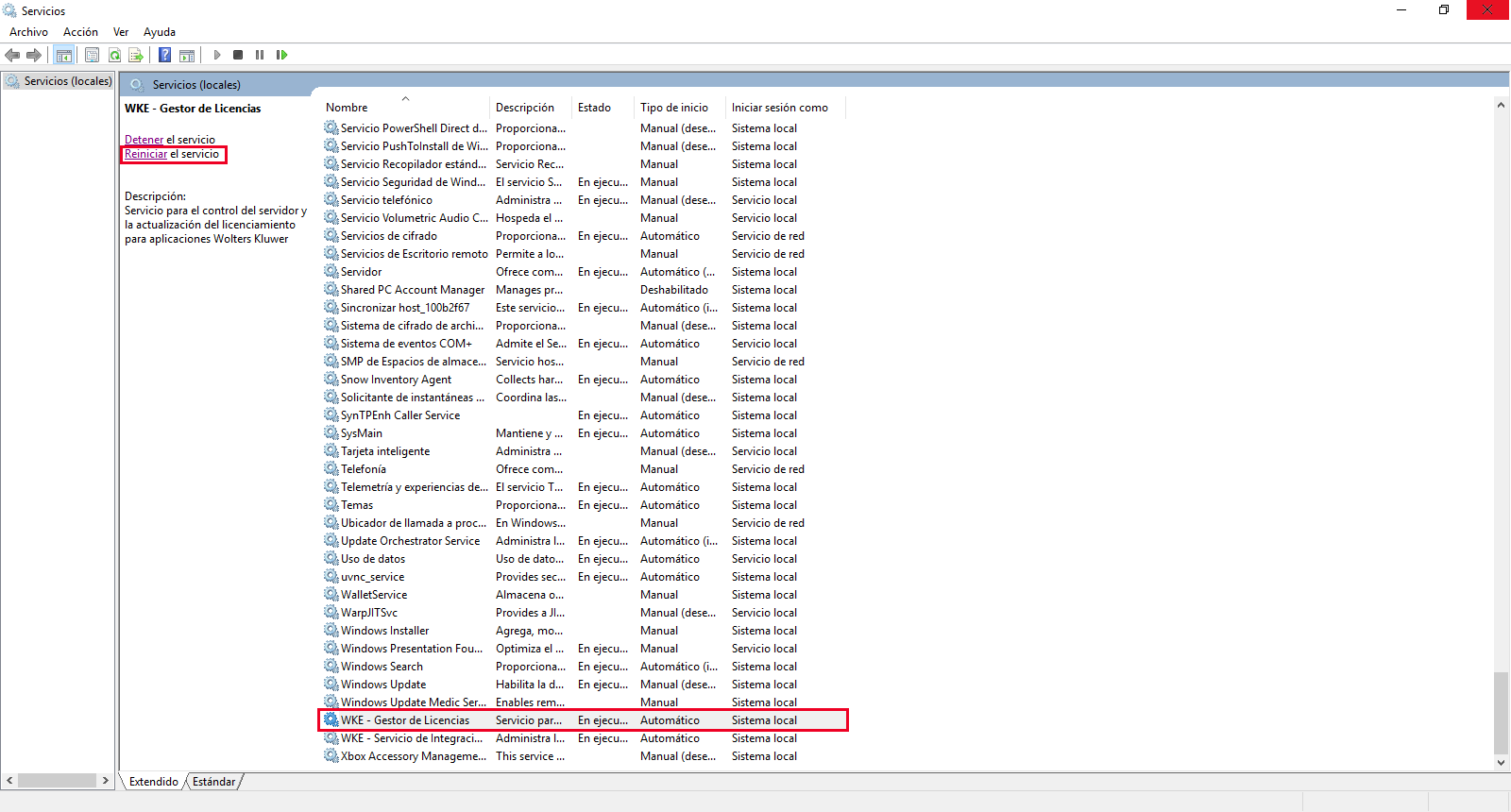
Si tras lo anterior, persiste la incidencia, deberás de revisar en las opciones del "Firewall de Windows" que los procesos “WKE.ProcWS” y “WKEL.Server” estén habilitados para todos los ámbitos de red.
IMPORTANTE: Recomendamos que sea el responsable informático quien revise este punto.
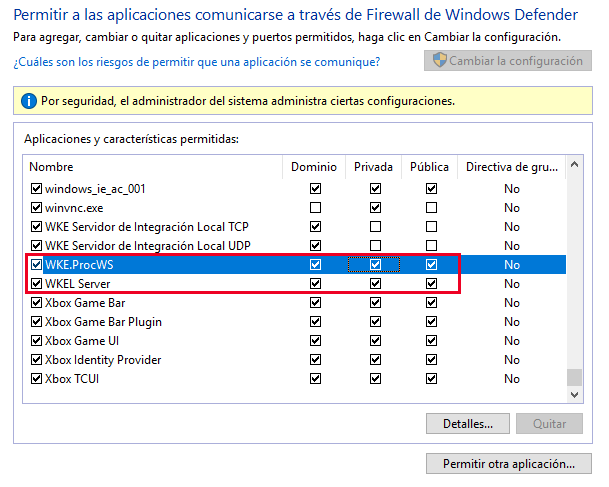
5 - Una vez verificado que este iniciado el servicio del Gestor, se debe comprobar si al abrir el "Gestor de licencias" aparecen aplicaciones y datos como, por ejemplo, en la siguiente pantalla.
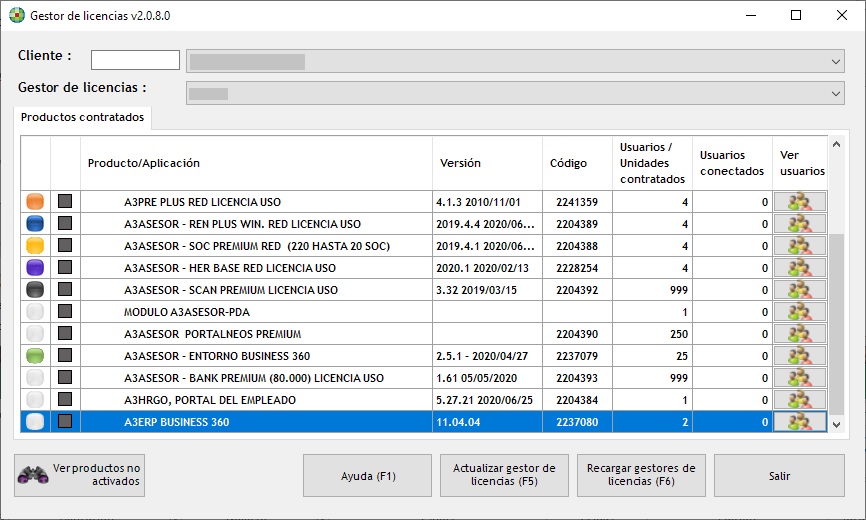
6 - Si se muestran las licencias en el Gestor de licencias, prueba nuevamente a entrar a la aplicación.
Si aun así sigues sin poder acceder realiza los pasos que se detallan en la siguiente consulta:
NOTA: asegúrate de que el nombre que aparece "al ejecutar el fichero licenciador" es el del equipo donde está instalado el Gestor.
En el caso que al abrir el Gestor de licencias se muestre el siguiente mensaje: “No se ha detectado Gestores de licencias”...
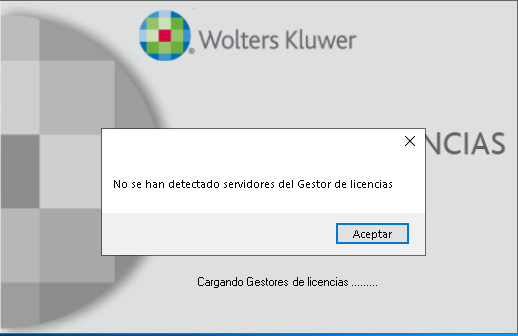
Y, desde la pantalla del "Gestor" se visualice en blanco o vacío (sin información), como se muestra a continuación, deberás reinstalar el Gestor de licencias siguiente el procedimiento que se detalla en la siguiente consulta: